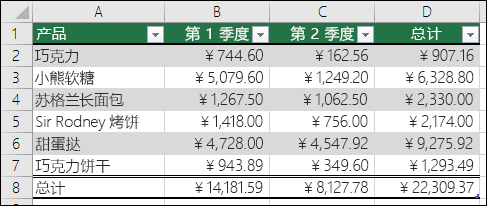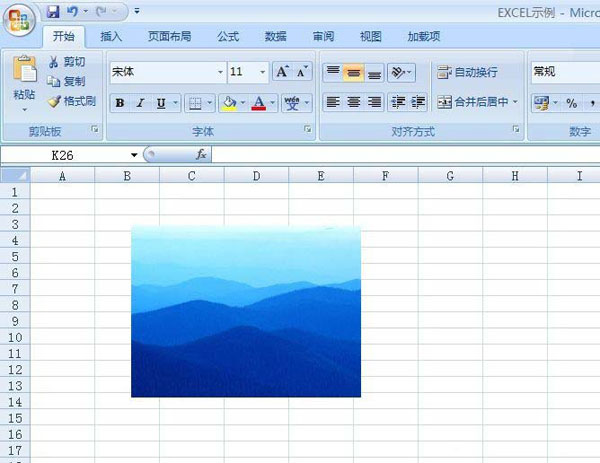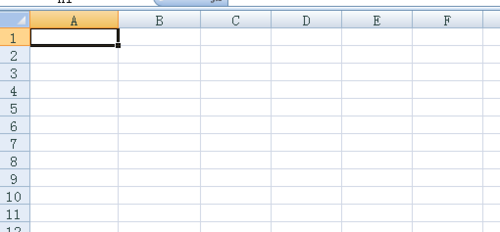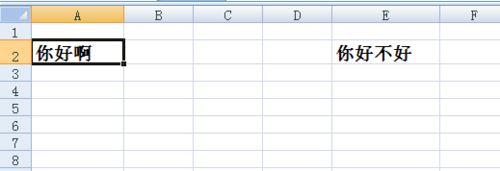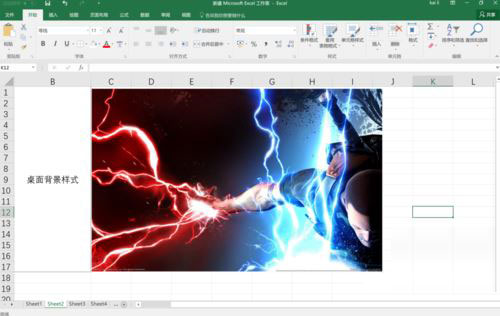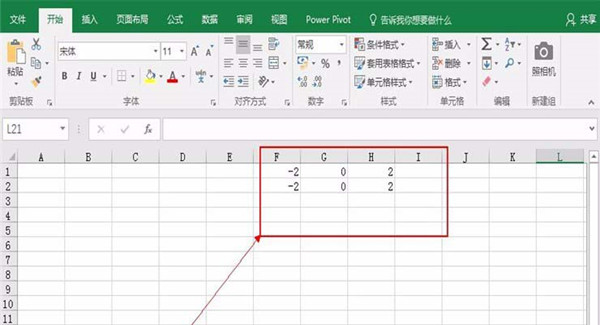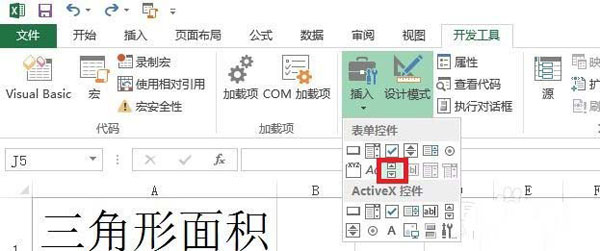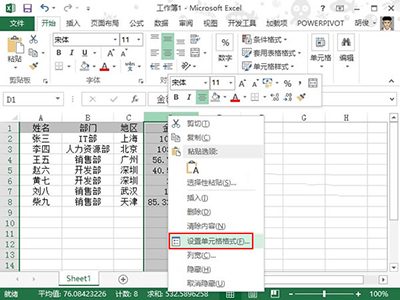若要更轻松地管理和分析一组相关数据, 您可以将单元格的范围转换为 excel 表格 (以前称为 excel 列表)。 注意: 不应将 Excel 表与模拟分析命令一套件中的...
Excel如何快速找到合并单元格实例教程
excel教程
2023-01-24 20:15
325
本想将Excel工作表中E列进行剪切,然后放在C列前面,可操作的时候,出现下面的对话框,提示“无法对合并单元格执行此操作”。
小萨的Excel文件里面几千行数据,密密麻麻的,要靠肉眼快速找到哪里有合并单元格,再进行处理,太难了。 灵机一动,想到一个Excel快速找到合并单元格的方法,独乐乐不如众乐乐,分享给大家。 1. 按下CTRL+F,打开查找替换对话框,如下: 2. 点击“选项——格式”,打开“查找格式”对话框,选择“对齐”选项卡下面的“合并单元格”,开始查找文件中的合并单元格。 3.经过几分钟不等的时间(数据越多,查询时间越长),在下面会呈现出合并单元格的区域,点击单元格,就可以迅速找到文件中的合并单元格。
相关